4 soluciones para reparar la CPU de actualización de Windows 10 no compatible
- Compruebe los requisitos mínimos de hardware de Windows 10
- Actualizar el evaluador de compatibilidad
- Encienda el bit NX (sin ejecución)
- Deshabilitar el overclocking de la CPU
Si ha estado recibiendo el error “CPU de actualización de Windows 10 no compatible” cuando intente actualizar a Windows 10, no se preocupe porque no está solo.
Bueno, el problema ha sido una molestia desde los primeros días de Windows 10, pero ahora existen múltiples soluciones. Y hay una buena posibilidad de que uno de ellos funcione para usted.
En esta guía, lo guiaremos a través de las soluciones infalibles que funcionan para el problema de CPU de actualización de Windows 10 no compatible al actualizar desde Windows 8/8.1. Profundicemos en esto.
Pasos para reparar la CPU de actualización de Windows 10 no compatible
Solución 1: verifique los requisitos de hardware de Windows 10
Al igual que cualquier otro Windows, es posible que Windows 10 no se instale en máquinas que no cumplan con los requisitos mínimos de hardware (o que se instale pero se ejecute de manera ineficiente), por lo que es posible que deba volver a confirmar las especificaciones de hardware de su máquina antes que nada.
Específicamente, su CPU debe tener una velocidad mínima de 1 GHz. Por lo tanto, debe comenzar yendo a las ventanas de propiedades de Windows para verificar esto.
Pasos a seguir:
ventanas 7
- Hacer clic Comenzar luego escriba «sistema» en el cuadro de búsqueda proporcionado en el menú.
- Hacer clic Sistema (cerca de la parte superior de los resultados)
- Se muestran las especificaciones del sistema.
ventanas 8
- Presionar la tecla GANAR y el tecla pausa pausa simultáneamente en el teclado.
- Se muestran las especificaciones del sistema.
Por supuesto, deberá actualizar la CPU antes de reiniciar la actualización. De lo contrario, pase al resto de las correcciones sugeridas si su CPU funciona bien.
Solución 2: actualice el evaluador de compatibilidad
Una de las causas de este error es un error en el evaluador de compatibilidad que viene con los archivos de actualización de Windows 10. Desde entonces, Microsoft lanzó las actualizaciones relevantes para actualizar la herramienta y el error debería desaparecer tan pronto como ejecute las actualizaciones.
Estas son las actualizaciones requeridas según el Windows que esté ejecutando actualmente:
Pasos para instalar la actualización:
ventanas 7
- Hacer clic Comenzar luego escriba «actualizar» en el cuadro de búsqueda proporcionado en el menú.
- Hacer clic actualizacion de Windows (cerca de la parte superior de los resultados)
- En el panel siguiente, haga clic en el Buscar actualizaciones. Windows buscará las actualizaciones recientes aplicables para su PC. Espere ya que puede tomar algunos momentos.
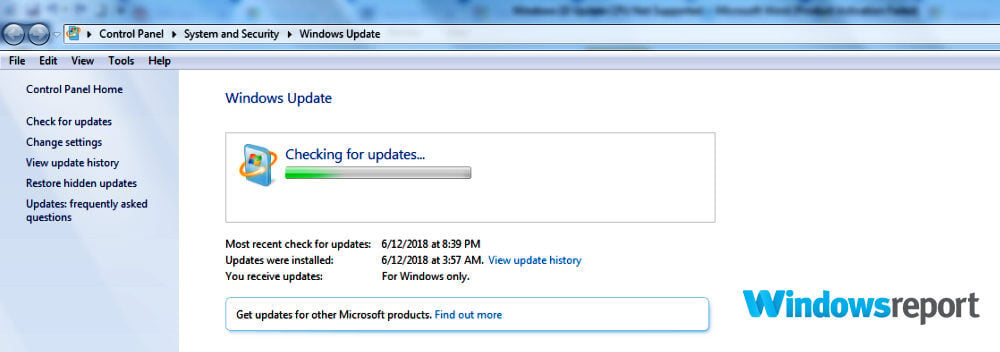
- Para avanzar, haga clic en el mensaje que aparece avisándole que hay algunas actualizaciones opcionales/importantes disponibles, o pidiéndole que revise las actualizaciones opcionales/importantes.
- En la lista que se muestra (actualizaciones importantes), seleccione la casilla de verificación junto a KB/2952664 luego haga clic DE ACUERDO (actualizaciones importantes).
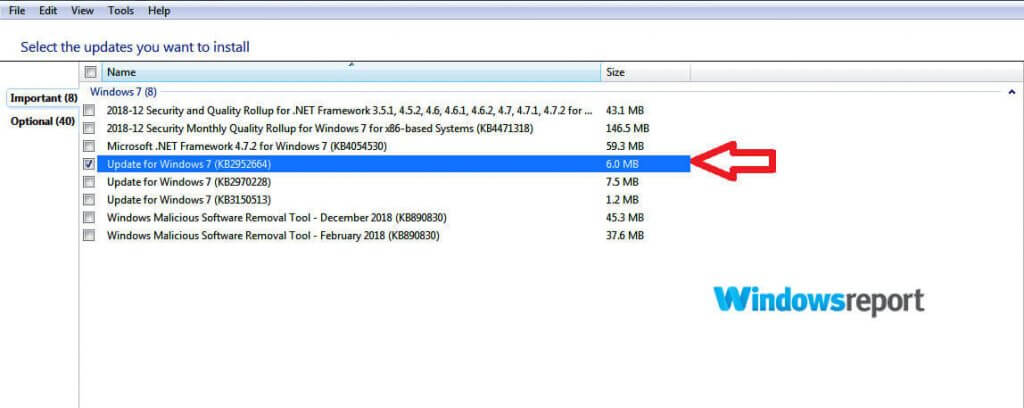
- Por último, haga clic en Instalar actualizaciones.
Windows 8/8.1
- Apunte a la esquina inferior derecha de su pantalla con su mouse y luego haga clic en Búsqueda. También puede deslizar hacia Windows desde el extremo derecho de la pantalla y luego tocar Búsqueda.
- Hacer clic/tocar Ajustes.
- Escribe actualizacion de Windows en el área del cuadro de diálogo de búsqueda.
- Hacer clic/tocar instalar actualizaciones opcionales.
- Hacer clic Buscar actualizaciones y espera.
- Se volverán a mostrar las diversas actualizaciones. Haga clic/toque el mensaje para acceder a todas las actualizaciones.
- En la lista que se muestra (actualizaciones importantes), seleccione la casilla de verificación junto a KB/2976978 luego haga clic/toque DE ACUERDO. Finalmente, haga clic en Instalar actualizaciones
Espere a que se ejecute la actualización y luego reinicie su computadora. Ahora puede encender la PC y hacer un nuevo intento de actualizar a Windows 10.
Si todo salió bien, el sistema ya no debería informar este error.
Solución 3: encienda el bit NX (sin ejecución)
La tecnología NX permite que el procesador segregue áreas en la memoria donde el código del programa, incluido Windows, puede o no ejecutarse y puede causar el molesto error de actualización de Windows 10 CPU no compatible.
La solución es deshabilitar la tecnología a través de la configuración o del BIOS.

Apague los bits NX desde la configuración de Windows
En Windows 7:
- Hacer clic comienzo luego escriba «Panel de control” en el cuadro de búsqueda proporcionado en el menú.
- Hacer clic Panel de control (cerca de la parte superior de los resultados).
- Hacer clic sistema y seguridad.
- Hacer clic sistema en la siguiente ventana.
- Hacer clic configuración avanzada del sistema.
- Haga clic en el lengüeta avanzada.
- Ahora seleccione rendimiento.
- Hacer clic prevención de ejecución de datos opción.
- Escoger activar DEP para todos los programas y servicios excepto los que seleccione.
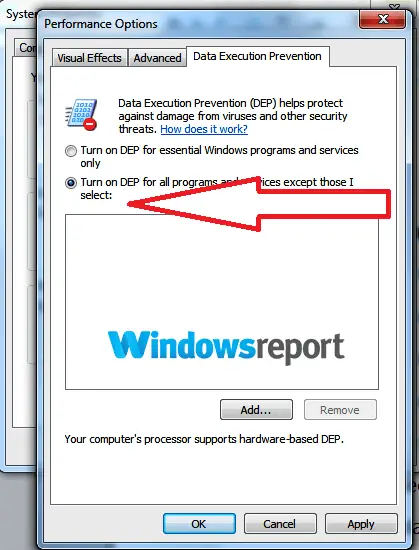
- Haga clic en Aceptar ahora para cerrar.
- Vuelva a intentar el instalador de Windows 10.
En Windows 8 u 8.1:
- Presionarla tecla GANAR y el tecla pausa pausa simultáneamente en el teclado.
- Haga clic en el configuración avanzada del sistema pestaña en el lado izquierdo.
- Haga clic en el avanzado
- Ahora seleccione rendimiento.
- Hacer clic prevención de ejecución de datos
- Escoger activar DEP para todos los programas y servicios excepto los que seleccione.
Apague los bits NX Desde BIOS
Para la mayoría de las máquinas, cambiar la configuración desde el BIOS funciona de maravilla. Estos son los pasos para iniciar el BIOS:
- Apaga tu computadora.
- Presione el botón de encendido para encender la computadora. Comience a presionar la tecla correcta inmediatamente después de que aparezca el logotipo del fabricante y hasta que aparezca la pantalla del BIOS. Por ejemplo, para computadoras HP/Compaq, presionar F10 lo lleva al BIOS. Para otros, son las teclas F2/Esc.
- Ubicar para el Configuración de NX bajo la Configuración avanzada del BIOS
Habilite esta configuración presionando la tecla indicada para cambiar. - Guarde los cambios al salir del BIOS.
- Proceda a arrancar la computadora e intente actualizar.
PROPINA: NX también se puede etiquetar como EDB (ejecutar bit deshabilitado), Ejecutar protección de memoria deshabilitada, EVP (protección antivirus mejorada) o incluso No ejecutar protección de memoria, así que habilite cualquier opción que proporcione su sistema.
Algunas computadoras portátiles/de escritorio no brindan la opción de BIOS para habilitar la configuración de NX, por lo que es posible que deba volver a intentar el método anterior o presentar una solicitud al fabricante.
Con suerte, el programa de actualización de Windows 10 estará satisfecho con su CPU, así que reinicie la actualización.
Corrección 4: deshabilitar el overclocking de la CPU
A veces, el programa de actualización de Windows se negará a funcionar debido a una CPU overclockeada.
Para solucionar este problema, deberá invertir el overclocking.
Aquí están los pasos:
- Apaga tu computadora.
- Presione el botón de encendido para encender la computadora y luego presione repetidamente la tecla correcta inmediatamente después de que aparezca el logotipo del fabricante (hasta que aparezca la pantalla del BIOS). Las teclas correctas siguen siendo las mencionadas..
- Busque la opción para restablecer el BIOS a la configuración de fábrica.
- Guarde los cambios al salir.
- Reinicie el proceso de actualización de Windows 10.
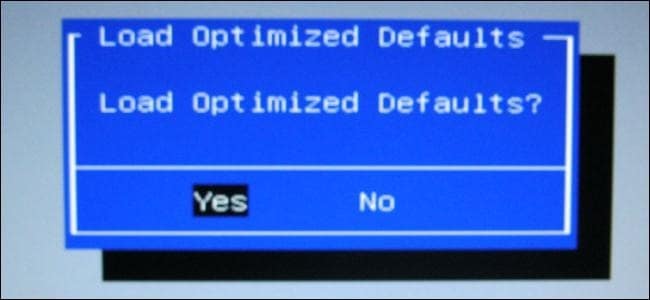
Envolviendolo
El error de CPU de actualización de Windows 10 no compatible puede deberse a una CPU insatisfactoria (por debajo de 1,0 GHz), así que comience allí. Otras causas incluyen un Windows 7/8.0/8.1 desactualizado, así que intente instalar las actualizaciones resaltadas.
Otros disparadores incluyen el overclocking de su CPU o los bits NX deshabilitados, así que también pruebe las soluciones especificadas si las primeras ideas fallan.
MÁS RECURSOS:
